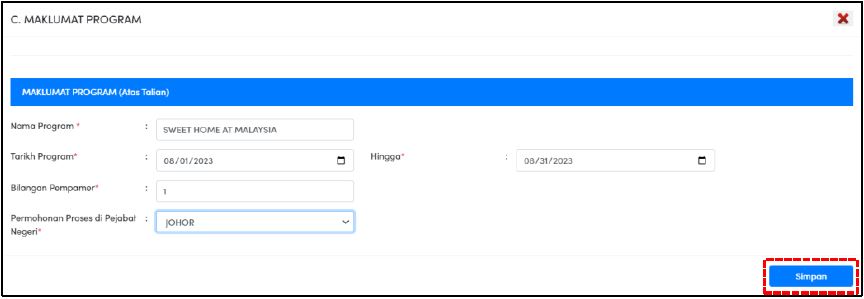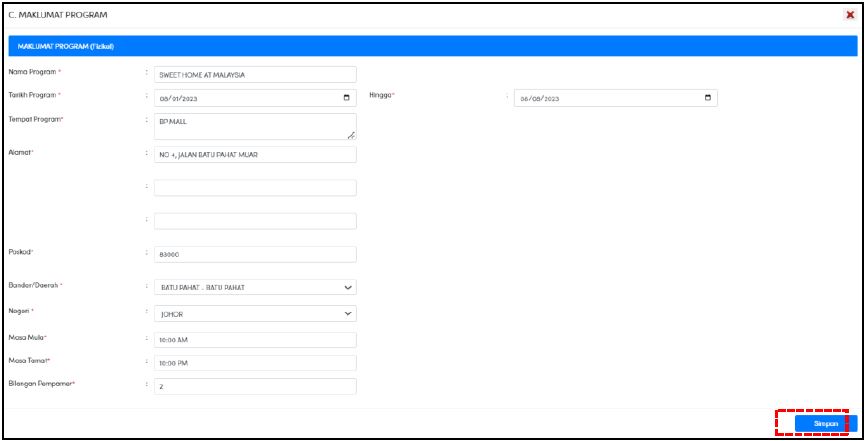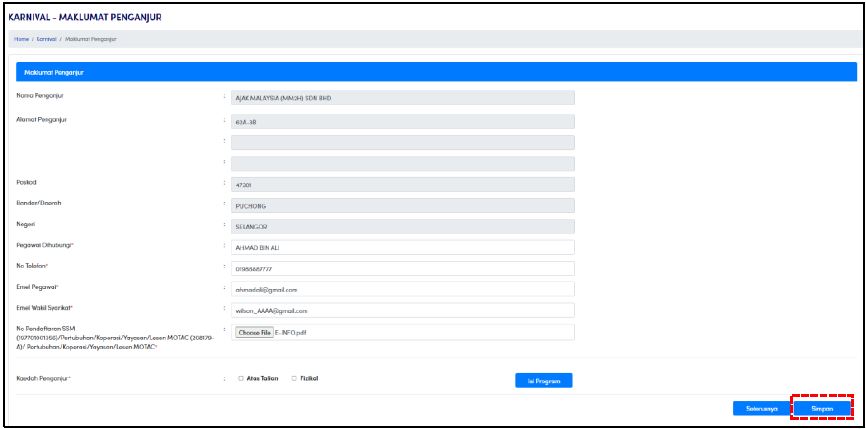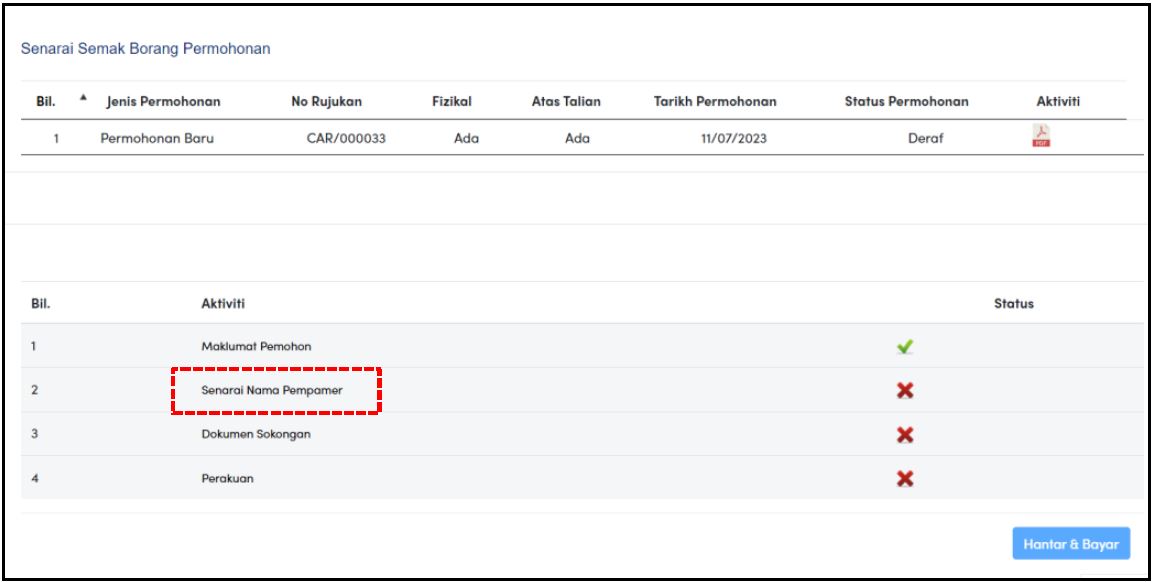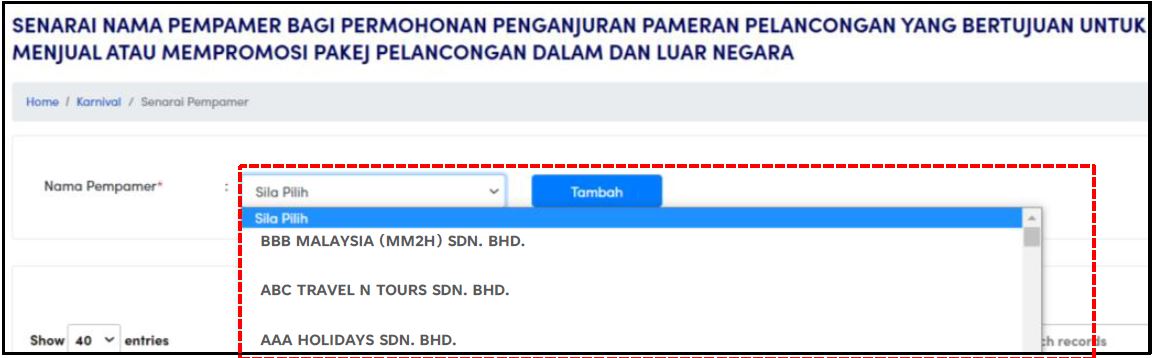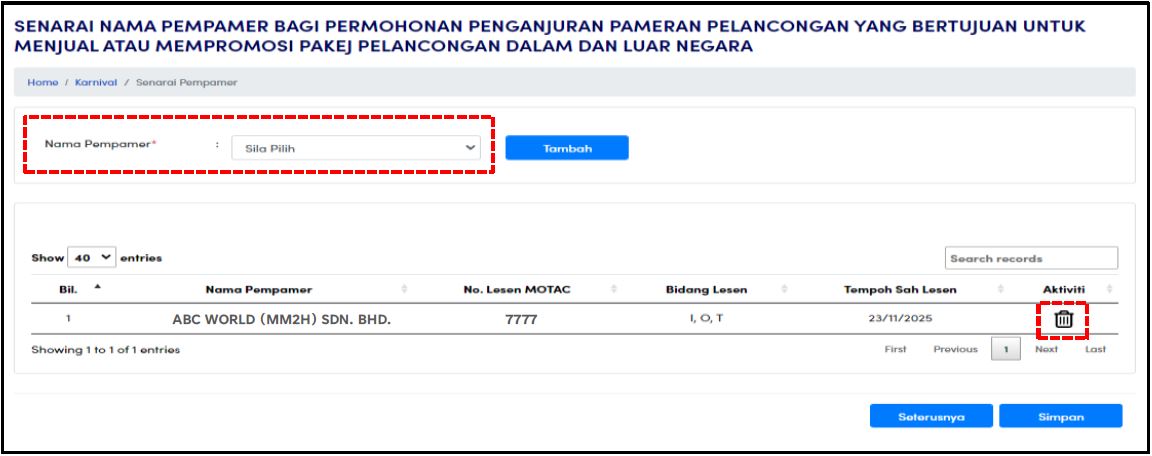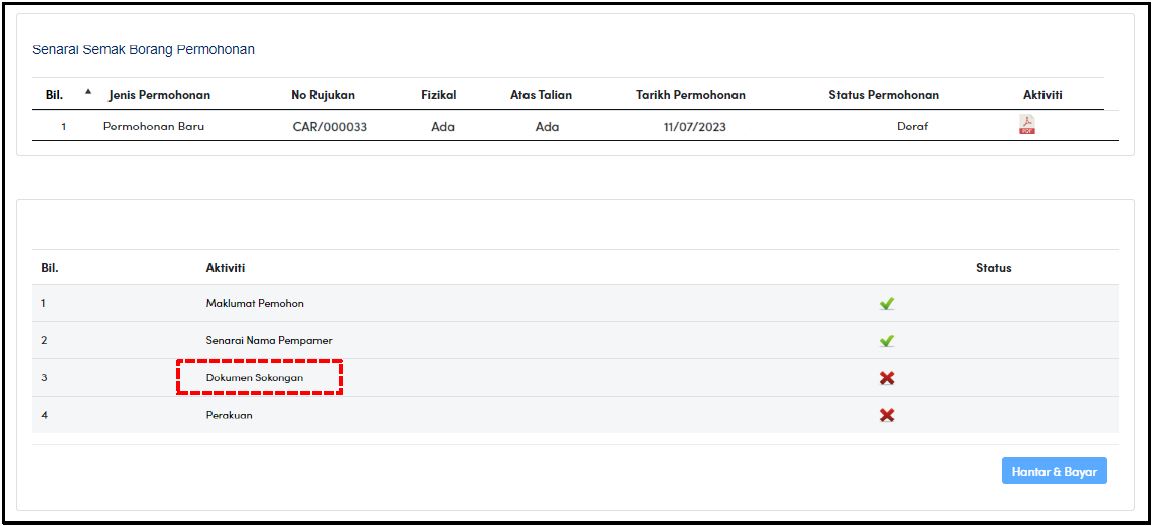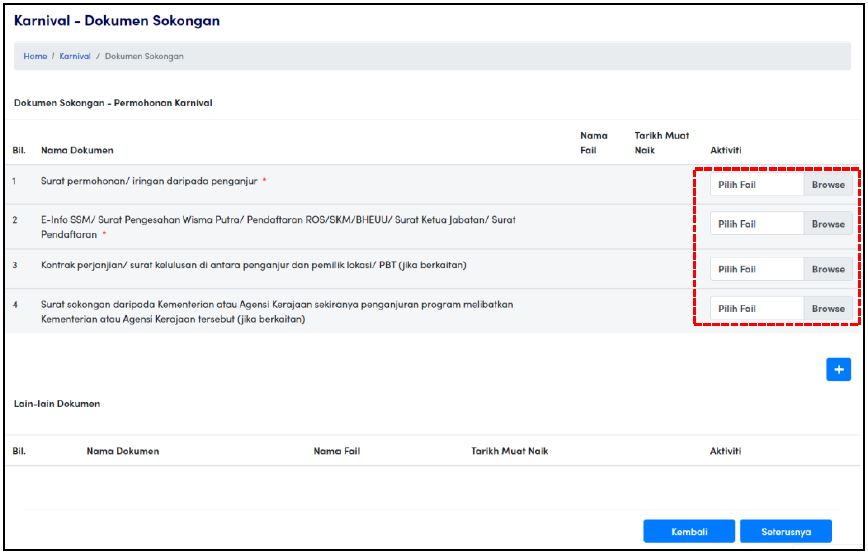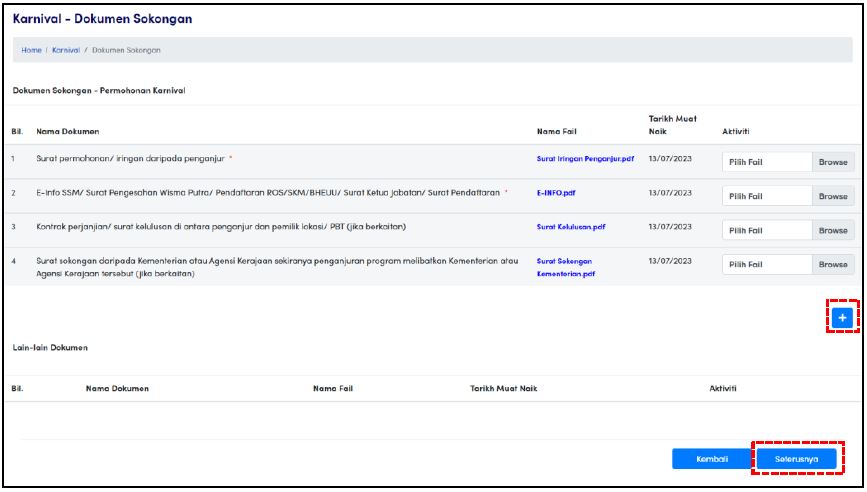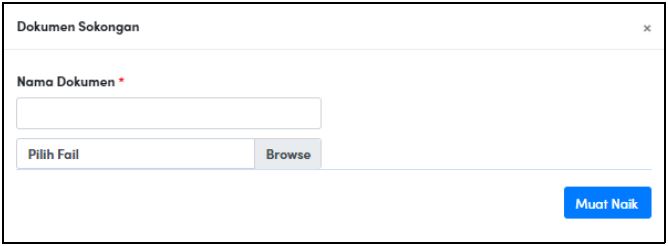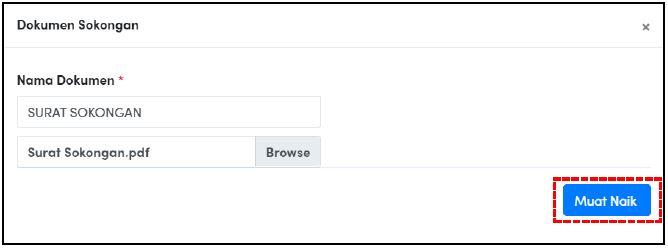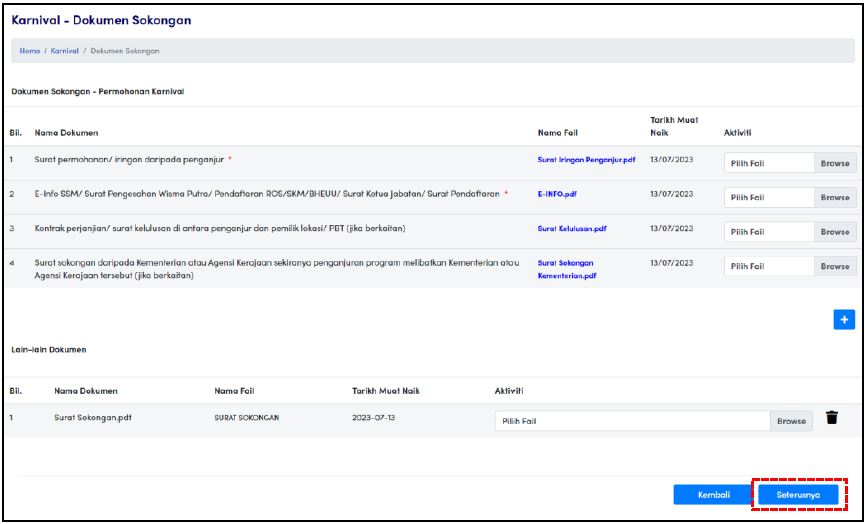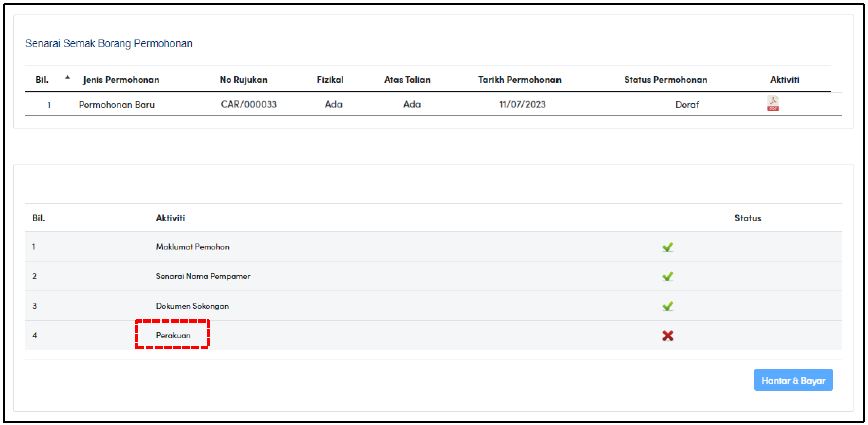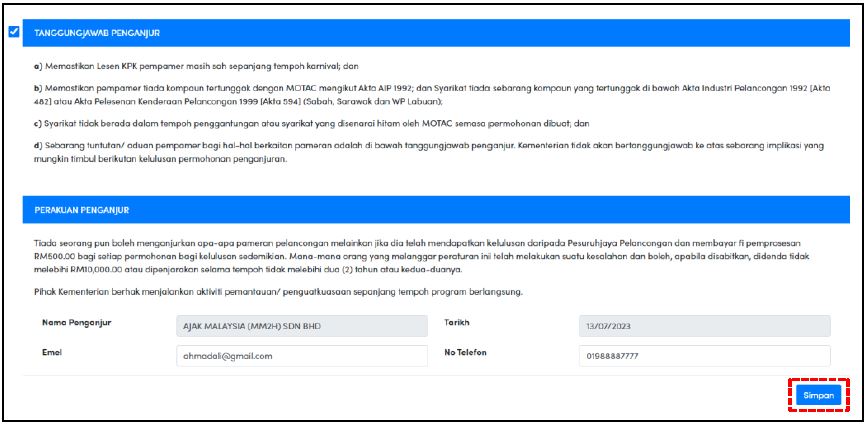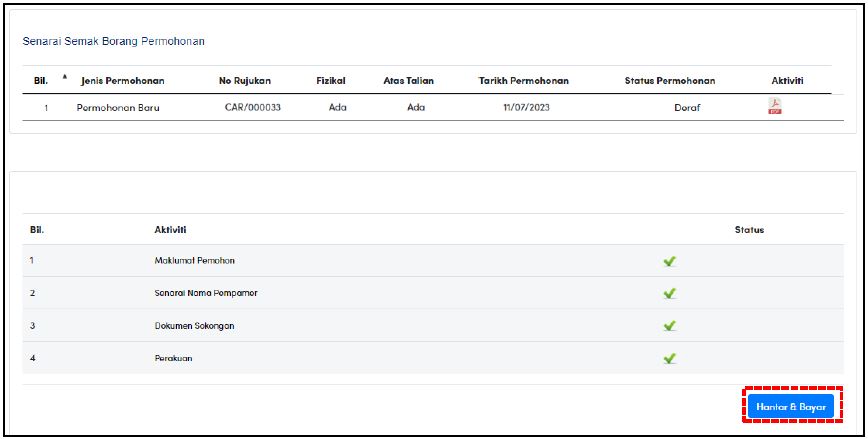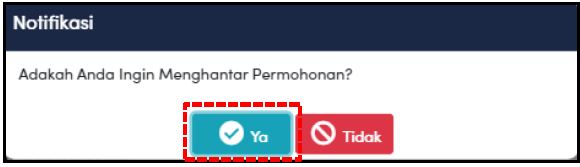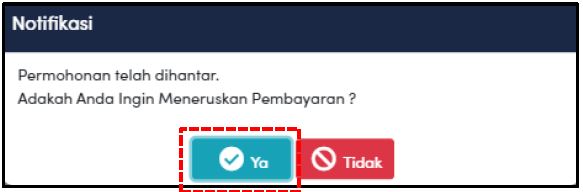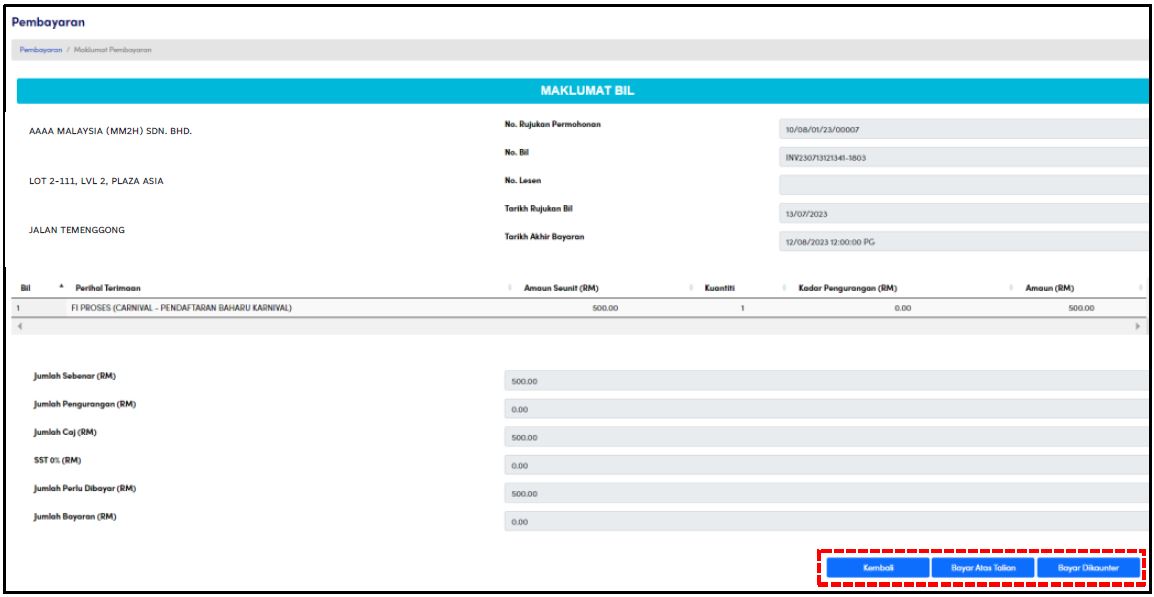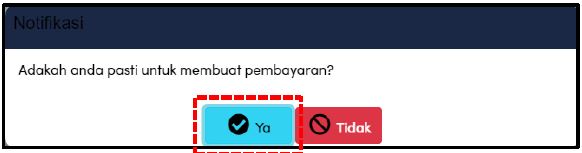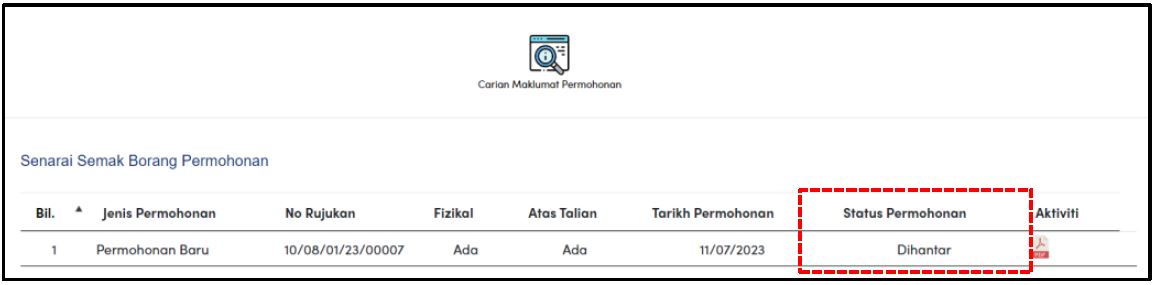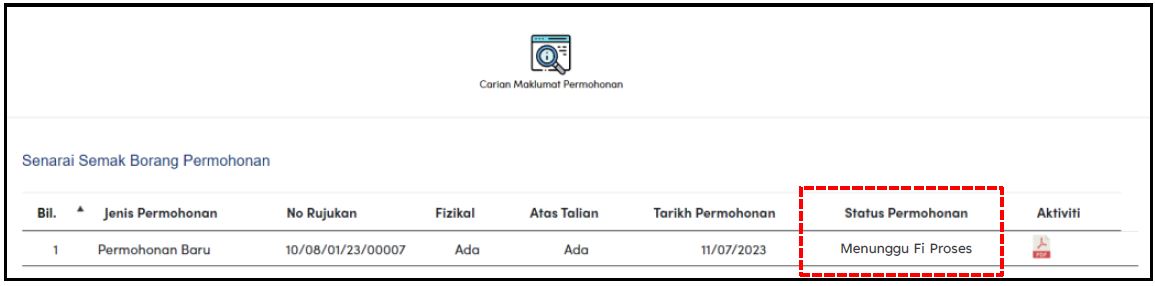Permohonan Baru - KARNIVAL (v1.0)
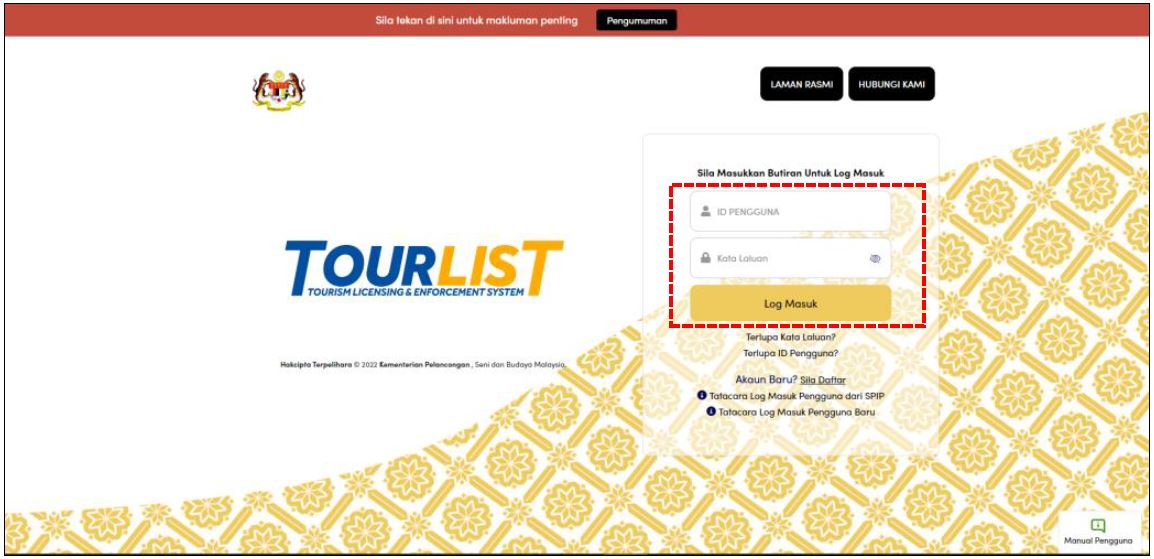
1. Masukkan ID Pengguna dan Kata Laluan, klik butang <Log Masuk>.
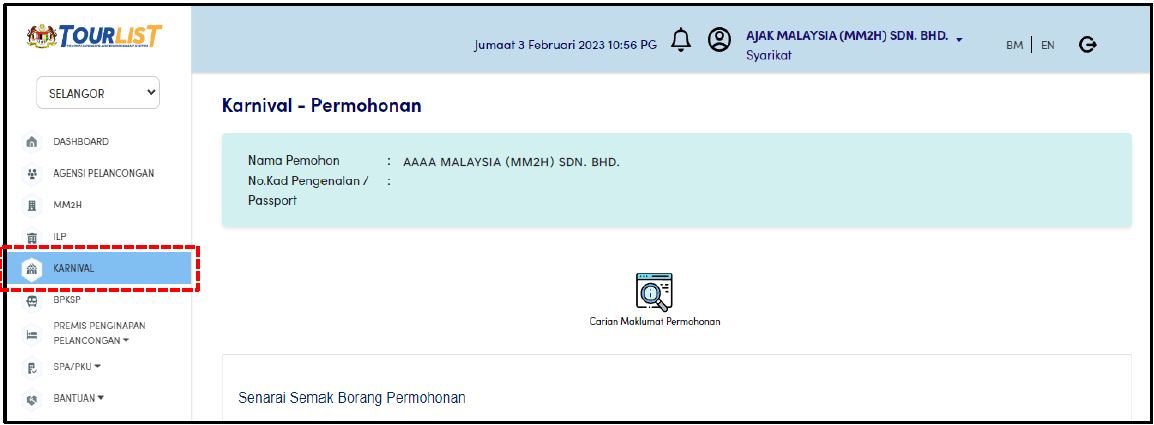
2. Klik menu ‘KARNIVAL’.
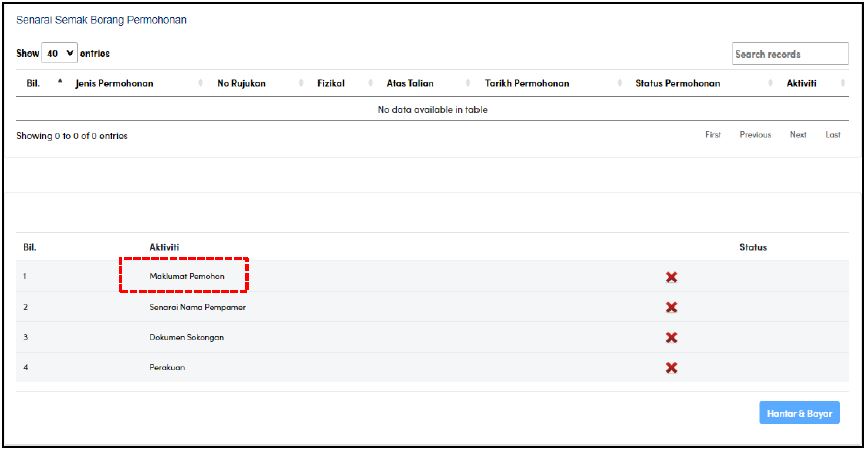
3. Klik pautan ‘Maklumat Pemohon’.
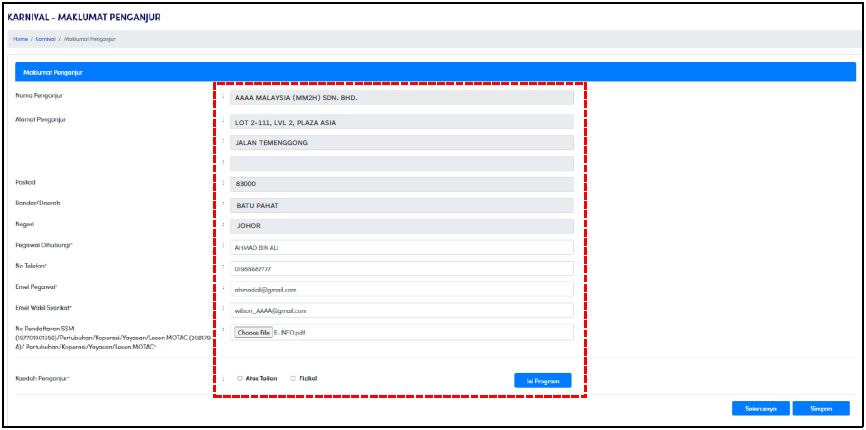
4. Semak dan isikan Maklumat Penganjur yang diperlukan dengan betul.
Klik butang <Choose File> untuk muat naik dokumen berkaitan (No.Pendaftaran SSM/Pertubuhan/Koperasi/Yayasan/Lesen MOTAC)
Pilih Kaedah Penganjur dan klik butang <Isi Program>.
Terus ke Langkah 5 sekiranya pilihan Kaedah Penganjur adalah Atas Talian.
Terus ke Langkah 7 sekiranya pilihan Kaedah Penganjur adalah Fizikal.
NOTA:
Medan bertanda ( * ) adalah mandatori untuk diisi.
Medan berwarna kelabu hanya boleh disemak.
Medan berwarna putih boleh diedit.
Pemohon boleh membuat pilihan bagi kedua-dua Kaedah Penganjur.
5. Bagi pilihan Atas talian masukkan maklumat Nama platform dan Pentadbir Laman Web.
Klik butang <Isi Program> untuk meneruskan permohonan.
6. Isikan semua Maklumat Program yang diperlukan dan klik butang <Simpan> untuk meneruskan permohonan.
7. Isikan semua Maklumat Program yang diperlukan dan klik butang <Simpan> untuk meneruskan permohonan.
8. Klik butang <Simpan> untuk meneruskan permohonan.
9. Klik butang <Ya> untuk meneruskan permohonan.
10. Klik pautan ‘Senarai Nama Pempamer’.
11. Pilih pempamer daripada senarai dan klik butang <Tambah> untuk meneruskan permohonan.
12. Ulang Langkah 11-12 sekiranya ingin menambah pempamer.
Klik ikon ‘Hapus’ sekiranya ingin menghapuskan maklumat pempamer ATAU klik butang <Simpan> untuk meneruskan permohonan.
13. Klik pautan ‘Dokumen Sokongan’.
14. Klik butang <Browse> untuk memilih dokumen yang berkaitan untuk dimuat naik.
Ulang langkah tersebut untuk memuat naik kesemua dokumen sokongan yang diperlukan.
NOTA:
Dokumen sokongan yang diterima adalah di dalam format PDF.
15. Klik butang <+> untuk memuat naik lain-lain dokumen (jika perlu).
Klik butang <Seterusnya> jika tidak perlu menambah dokumen sokongan dan terus ke Langkah 19.
16. Isikan nama dokumen dan klik butang <Browse> untuk memilih dan memuat naik dokumen.
17. Klik butang <Muat Naik> untuk meneruskan permohonan.
18. Klik butang <Seterusnya> untuk meneruskan permohonan.
19. Klik pautan ‘Perakuan’.
20. Klik butang <Simpan> untuk meneruskan permohonan.
21. Klik butang <Hantar & Bayar> untuk meneruskan permohonan.
22. Klik butang <Ya> untuk meneruskan permohonan.
23. Klik butang <Ya> untuk meneruskan permohonan.
24. Setelah permohonan Berjaya dihantar, skrin pembayaran akan dipaparkan.
Anda diberi dua pilihan untuk membuat bayaran iaitu:
- Bayar Atas Talian.
- Bayar Dikaunter.(Wang Pos, Kiriman Wang atau Bank Draf Sahaja)
Klik butang <Kembali> jika ingin membuat pembayaran di waktu yang lain.
25. Klik butang <Ya> untuk meneruskan permohonan.
26. Jika proses pembayaran atas talian Berjaya, status permohonan akan dikemaskini kepada ‘Dihantar’.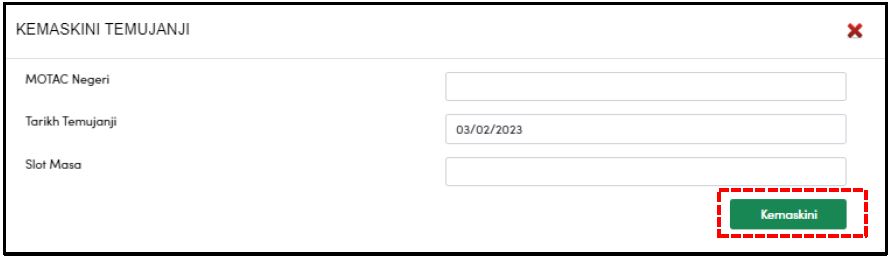
Klik butang <Kemaskini> untuk meneruskan permohonan.
28. Jika proses pembayaran di kaunter, status permohonan adalah ‘Menunggu Fi Proses’.
Status permohonan akan dikemaskini kepada ‘Dihantar’ apabila pembayaran di kaunter telah dibuat.